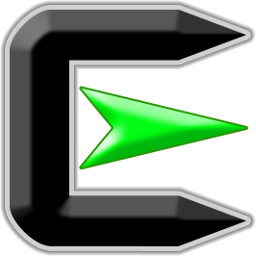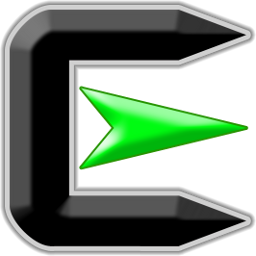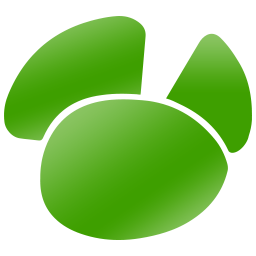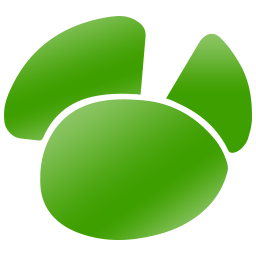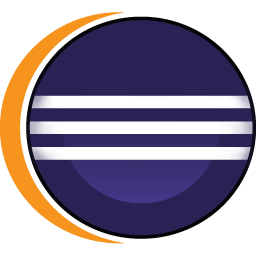Cocos Dashboard(Cocos Creator启动器)
v1.0.7 官方版大小:81.9 MB 更新:2024/12/01
类别:其他软件系统:WinXP, Win7, Win8, Win10, WinAll
分类分类

大小:81.9 MB 更新:2024/12/01
类别:其他软件系统:WinXP, Win7, Win8, Win10, WinAll
Cocos Dashboard是用于启动Creator和Creator 3D的工具,Creator是一款强大的游戏开发工具,Cocos Creator以内容为核心,通过脚本和相关的功能组件轻松完成游戏的开发;它具有一套完善的内容生产流程,因此当用户使用它进行游戏创作时会感受到前所未有的便捷,其核心采用 C++ 编写,支持使用 C++、Lua 进行开发。Cocos2d-x 适配 iOS、Android、Windows 和 Mac 系统,功能侧重于原生移动平台,并向 3D 领域延伸扩展,学习游戏制作的朋友强烈推荐使用Cocos Creator或者Creator 3D,它们会让您开发游戏更加的快速。
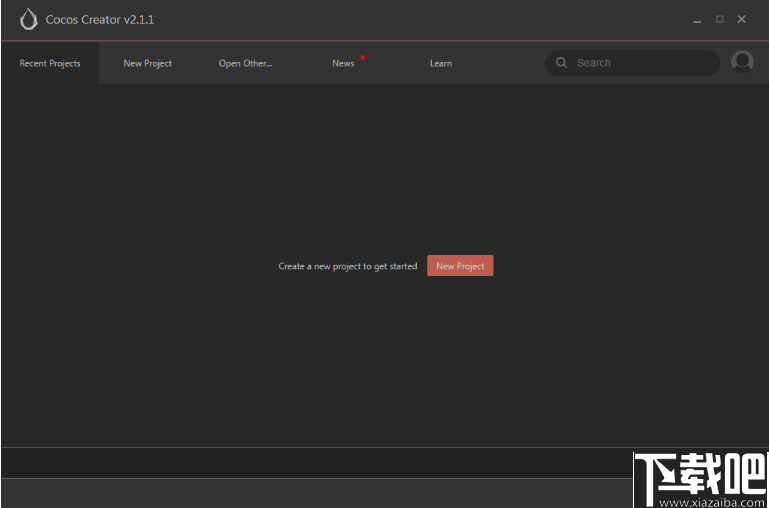
多合一编辑器
它包括一个集成的可扩展编辑器,可简化资源管理,游戏调试和预览,多平台发布等。它使设计人员能够深入参与游戏开发过程,快速编辑并迭代游戏开发周期。支持Windows和MAC系统。
2D和3D
同时,它支持2D和3D游戏的开发,可以满足各种游戏类型的特定需求。此外,还对纯2D游戏的编辑体验和引擎性能进行了深度优化,并内置了对2D开发中间件(如书脊,龙骨,tiledmap,box2d和纹理打包器)的支持。
开源引擎
Cocos Creator的引擎是完全开源的,并保留了cocos2d-x的优势,例如高性能,可定制,易于调试,易于学习和小包装。
跨平台
Cocos创建者深深地支持主要的主流平台,并且游戏可以快速发布到Web,IOS,Android,Windows,MAC和各种小型游戏平台。为了获得更好的性能和更小的封装,我们在网络和小型游戏平台上提供了纯JavaScript引擎运行时。在其他本机平台上,C ++用于实现基础框架以提供更高的效率。
JavaScript
您可以完全使用JavaScript开发游戏,在真实计算机上快速预览和调试以及热更新已发布的游戏。还支持打字稿。
高效的工作流程
Cocos Creator预制件是预先配置的游戏对象,可提供高效灵活的工作流程,使设计人员可以放心地工作,而不必担心会造成耗时的错误。
用户界面
内置的UI系统使您可以快速直观地创建用户界面。
定制工具
您可以扩展编辑器功能,以使团队工作流程与所需的各种工具匹配。在插件存储中创建或添加自定义插件或查找资源,其中包含数百个示例,工具和插件,可帮助您加快项目速度。
1、专业的
多年以来,我们一直在培养最底层的技术,并提供最专业的产品和服务。
2、易于使用
从开发人员的需求出发,提供更有效的开发工具。
3、省钱
使用cocos开发工具或通过cocos使用第三方服务可以大大降低游戏开发和运营的成本。
4、性能
多重渲染后端框架,已支持webgl 1.0和webgl 2.0,以用于将来的低级渲染API设计
5、开源跨平台
它提供了丰富的功能,例如图形渲染,GUI,音频,网络,物理,用户输入等。它广泛用于游戏开发和交互式应用程序构建。
Dashboard
启动cocos创建者并使用Cocos开发者帐户登录后,仪表板界面将打开,您可以在其中创建新项目,打开现有项目或获取帮助信息。
界面概述
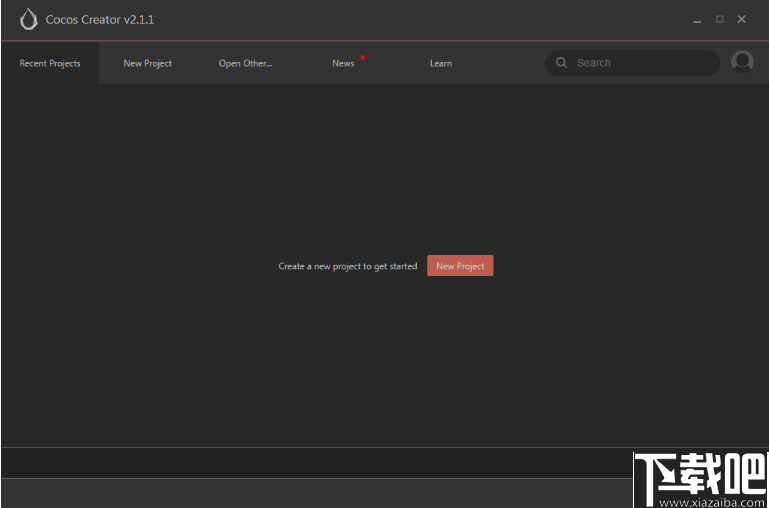
上图显示了Cocos creator的仪表板界面,包括以下选项卡:
最近打开的项目:列出最近打开的项目。第一次运行cocos creator时,列表为空,并且将提示一个新的项目按钮。
新建项目:选择此选项卡进入在cocos creator中创建新项目的指导界面。
打开其他项目:如果您的项目不在最近打开的列表中,则也可以单击此按钮浏览并选择要打开的项目。
教程:帮助信息,一个包含各种新手指导信息和文档的静态页面。
让我们依次介绍这些子页面。
最近打开的项目
您可以通过“最近打开的项目”选项卡快速访问最近打开的项目。第一次运行cocos creator时,列表为空,并且用于创建新项目的按钮将显示在界面上。创建一些项目后,您可以回来,然后看到您的新项目出现在列表中。
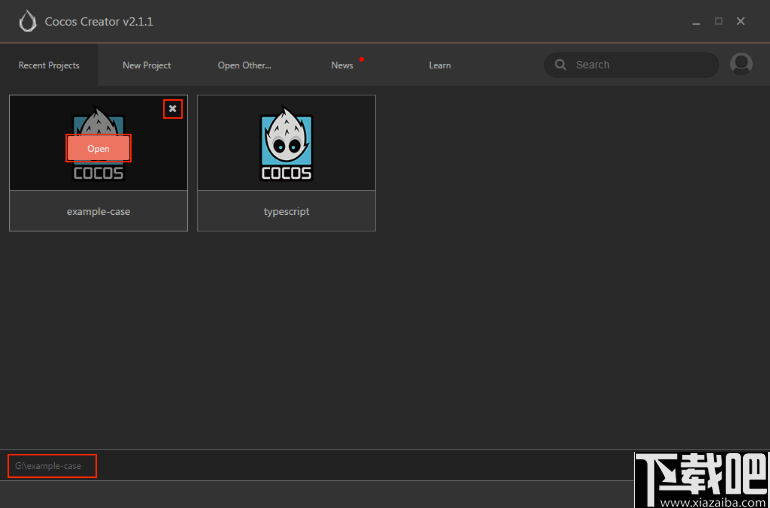
将鼠标悬停在最近打开的项目上时,将显示您可以对该项目进行操作的行为:
单击“打开”以在Cocos Creator编辑器中打开项目。
单击关闭以从最近打开的项目列表中删除该项目。此操作不会删除实际的项目文件夹。
此外,单击或将鼠标悬停在某个项目上时,您可以在仪表板下方的状态栏中看到项目的路径。
新项目
您可以在新项目标签中创建一个新的cocos creator项目。
在新项目页面中,我们首先需要选择一个项目模板。该项目模板将包括各种类型的游戏基础结构,以及学习示例资源和脚本,以帮助您更快地进行创意工作。
注意:在Cocos creator的早期版本中没有很多可选的项目模板。随着Cocos creator的功能逐渐完善,我们将继续添加更多模板,为用户提供便利。
单击以选择模板,您可以在页面底部看到模板的描述。
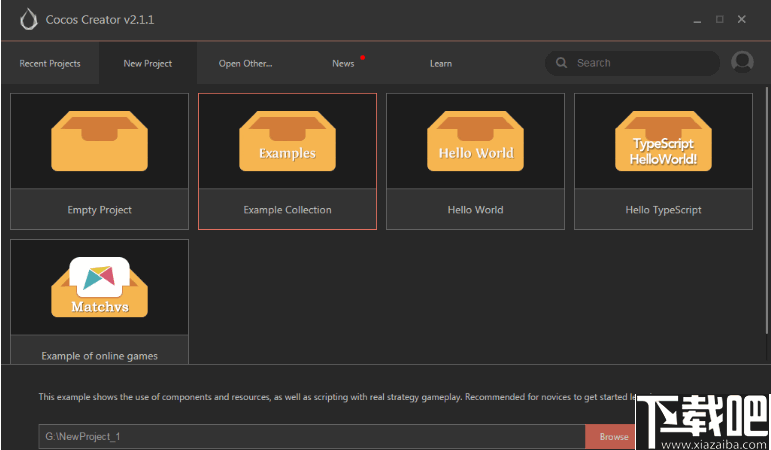
在页面底部,您可以看到项目名称和项目位置。您可以在项目路径输入框中手动输入项目存储路径和项目名称。路径的最后一部分是项目名称。
您也可以单击“浏览”按钮以打开“浏览路径”对话框,然后在本地文件系统中选择一个位置来存储新项目。
一切设置完成后,单击“新项目”按钮以完成项目创建。仪表盘界面已关闭,新创建的项目在cocos creator编辑器主窗口中打开。
开启其他专案
如果在最近打开的项目页面上找不到您的项目,或者您刚刚下载了从未从Internet打开的项目,则可以通过打开其他项目选项卡来浏览和打开本地文件系统中的项目。按钮。
单击打开其他项目,将弹出本地文件系统选择对话框。在此对话框中,选择项目文件夹,然后选择“打开”以打开项目。
注意:cocos creator使用结构化文件夹作为合法项目标识符,而不是工程文件。选择项目时,只需选择项目文件夹。
建立项目
在仪表板中,打开“新项目”选项卡,然后选择“ Hello world”项目模板。
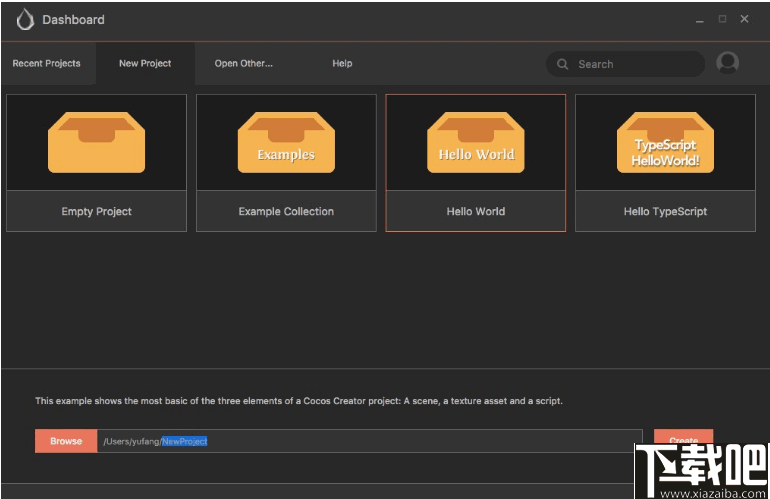
然后在下面的项目路径栏中指定一个新的项目存储路径。路径的最后一部分是项目文件夹的名称。
填写路径后,单击右下角的新项目按钮,该项目将自动创建并使用Hello world项目模板打开。
打开现场并开始工作
Cocos Creator的工作流程是数据驱动和面向场景的。首次打开项目时,默认情况下不会打开任何场景。要查看Hello World模板中的内容,我们需要首先打开场景资源文件。
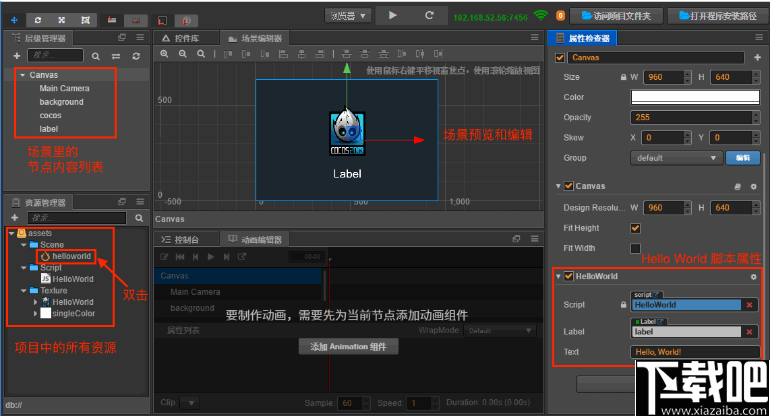
在资源管理器中,双击箭头指示的HelloWorld场景文件。 cocos creator中的所有场景文件都将场景作为图标。
预览场景
要预览游戏场景,请单击编辑器窗口上方的预览游戏按钮。
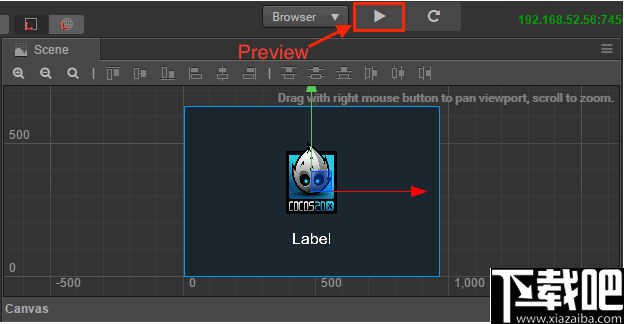
Cocos Creator将使用您的默认浏览器来运行当前游戏场景,效果如下图所示:
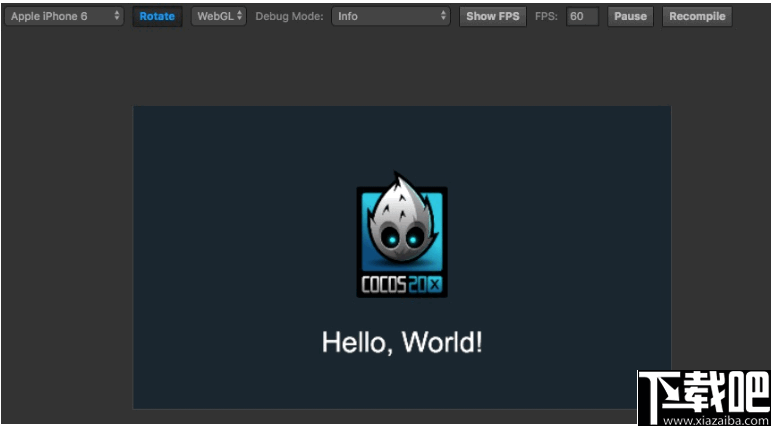
单击预览窗口左上角的下拉菜单,以选择不同设备屏幕的预览效果。
修改欢迎文字
Cocos creator的原始实施方式是,当我们需要更改Hello world的问候语时,不需要编辑脚本代码,而是直接修改场景中保存的文本属性。
首先,在层次结构管理器中选择canvas节点,我们的HelloWorld组件脚本将挂在该节点上。
接下来,在属性检查器面板的底部找到HelloWorld组件属性,并将text属性中的文本更改为Hello,world! :
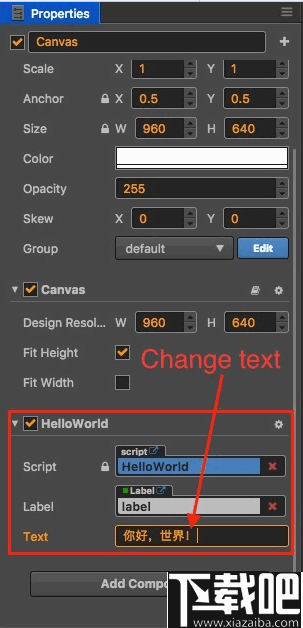
再次运行预览,您会看到欢迎文本已更新:
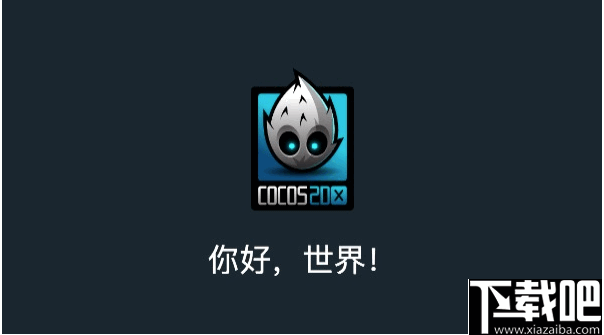
项目结构
通过仪表板,我们可以创建一个hello world项目作为起点。创建的项目具有特定的文件夹结构。在本节中,我们将熟悉Cocos creator项目的文件夹结构。
项目文件夹结构
首次创建并打开cocos创建者项目后,开发者的项目文件夹将包含以下结构:
ProjectName(项目文件夹)
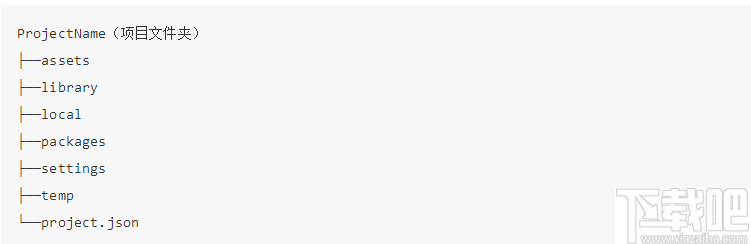
接下来,我们将介绍每个文件夹的功能。
资源文件夹(资产)
资产将用于在游戏中放置所有本地资源,脚本和第三方库文件。资源管理器中只能显示资产目录下的内容。资产中的每个文件都会生成一个。导入项目后,具有相同名称的元文件将用于存储相应的资源配置和索引信息。 。元文件需要提交到版本控制系统。有关详细信息,请参阅资源管理声明-元文件。
由第三方工具生成的一些原始工程或设计文件,例如。 TPS文件为texturepacker或。可以选择Photoshop的PSD文件来管理外部资产。
资源库
该库是通过导入资产中的资源而生成的。在这里,文件结构和资源格式将被处理成最终游戏发行所需的形式。
当库丢失或损坏时,只需删除整个库文件夹并打开项目,即可重建资源库。
本地设置(本地)
本地文件夹包含项目的本地配置信息,包括编辑器面板布局,窗口大小,位置等。开发人员不需要关心这里的内容。
扩展文件夹(软件包)
packages文件夹用于放置该项目的自定义扩展。要手动安装扩展,可以手动创建此文件夹。要卸载扩展,请删除软件包中的相应文件夹。
项目设定
设置将与项目相关的设置(例如,程序包名称,场景和平台选择)保存在构建发布菜单中。
临时文件夹(临时)
Cotemps用于Cotemp中的临时文件。关闭cocos creator之后,可以手动删除此文件夹。开发人员不需要关心内容。
project.json
project.json文件和资产文件夹用作验证Cocos Creator项目有效性的标志。只有包含这两个内容的文件夹才能作为cocos creator项目打开。开发人员不需要关心内容。
建立目标
使用默认的发布路径发布项目后,编辑器将在项目路径下创建构建目录,并存储目标平台的所有构建项目。
版本控制
当cocos creator创建新项目时,它将自动生成一个。 Gitignore文件可排除不应提交到git存储库的文件。如果开发人员使用其他版本控制系统或需要将项目提交到其他地方,则他们应注意仅提交资产,包,设置project.json或其他手动添加的关联文件。
Cygwin 其他软件808 KB2.873 官方版
详情Vbs To Exe 其他软件1.45 MB2.0.6 中文版
详情Visual Studio 2015 Community 其他软件5.8 GB免费版
详情Cygwin x64 其他软件832 KB2.873 官方版
详情sql数据库备份恢复助手 其他软件1.77 MB2.9.1 绿色版
详情Navicat for MySQL 其他软件17.34 MB11.2.15 中文版
详情jEdit 其他软件3.72 MB5.3.0 中文版
详情Aptana Studio 其他软件127.97 MB3.6.1 官方版
详情Navicat for MySQL 其他软件25.06 MB11.2.15 中文版
详情PhpStorm 其他软件154.45 MB10.0.1 官方版
详情Android Killer 其他软件19.87 MB1.3.1 绿色版
详情Wing IDE 其他软件53.01 MB5.1.5 官方版
详情Zend Studio 其他软件290.42 MB12.5.1 中文版
详情ActivePerl 其他软件26.26 MB5.20.2.2002 官方版
详情Free Pascal 其他软件40.01 MB2.6.4 官方版
详情VisualSVN 其他软件4.3 MB5.0.1 官方版
详情wxPython 其他软件14.56 MB3.0.2.0 免费版
详情Wing IDE 101 其他软件50.38 MB5.1.5 官方版
详情Redmine 其他软件3.45 MB3.1.0 免费版
详情CoolFormat 其他软件2.96 MB3.4 免费版
详情点击查看更多
Microsoft Visual Studio 2012 Ultimate 其他软件1.5 GB中文版
详情Microsoft Visual Studio 2013 Ultimate 其他软件5.8 GB中文版
详情Navicat for MySQL 其他软件25.06 MB11.2.15 中文版
详情SQL Server 2012 其他软件3.4 GB简体中文版
详情SQLite Expert Personal x64 其他软件21.1 MB4.0.0 免费版
详情Sublime Text 3 其他软件9.77 MBBuild 3211 官方版
详情Eclipse中文版 其他软件228.66 MB4.5.0 官方版
详情eclipse下载64位 其他软件212.64 MB4.6 官方版
详情PhpStorm 其他软件154.45 MB10.0.1 官方版
详情matlab 其他软件7.5 GB8.5 官方版
详情UltraEdit 其他软件73.98 MB25.10.0.50 中文版
详情Microsoft Visual Studio 2005 其他软件2.54 GB中文版
详情Visual Studio 2015 Community 其他软件5.8 GB免费版
详情Zend Studio 其他软件290.42 MB12.5.1 中文版
详情WinHex 其他软件4.8 MB19.3 中文版
详情Visual C++ 6 其他软件805 MB6.0 安装版
详情三菱PLC编程软件 其他软件227.64 MB8.86 官方版
详情STEP 7 MicroWIN 其他软件316.49 MB4.0.6.35 官方版
详情Unity3D 其他软件1024 MB4.3.4 官方版
详情Sublime Text 3 其他软件10.35 MBBuild 3211 官方版
详情点击查看更多
够力七星彩奖表安装 生活服务44MBv3.0.0
详情宁波游戏大厅手机版2025 休闲益智61.5MBv7.2.0
详情欢乐拼三张所有版本2025 休闲益智61.5MBv7.2.0
详情欢乐拼三张新版app2025 休闲益智61.5MBv7.2.0
详情欢乐拼三张游戏手机版2025 休闲益智61.5MBv7.2.0
详情2025牛牛金花手机棋牌 休闲益智61.5MBv7.2.0
详情jj游戏平台2025 休闲益智61.5MBv7.2.0
详情欢乐拼三张好友房2025 休闲益智61.5MBv7.2.0
详情够力排列五奖表旧版 生活服务44MBv3.0.0
详情王道棋牌2025最新版 休闲益智61.5MBv7.2.0
详情欢乐拼三张腾讯版2025 休闲益智61.5MBv7.2.0
详情欢乐拼三张炸金花2025 休闲益智61.5MBv7.2.0
详情欢乐拼三张新春版2025 休闲益智61.5MBv7.2.0
详情35273十年棋牌值得信赖 休闲益智61.5MBv7.2.0
详情97棋牌2025官方最新版 休闲益智61.5MBv7.2.0
详情爱玩棋牌2025安卓最新版 休闲益智61.5MBv7.2.0
详情欢乐拼三张手游专区2025 休闲益智61.5MBv7.2.0
详情欢乐拼三张红包版2025 休闲益智61.5MBv7.2.0
详情快乐炸翻天免费版 休闲益智0MBv1.0
详情发条娱乐6.2.3版本2025 休闲益智61.5MBv7.2.0
详情点击查看更多